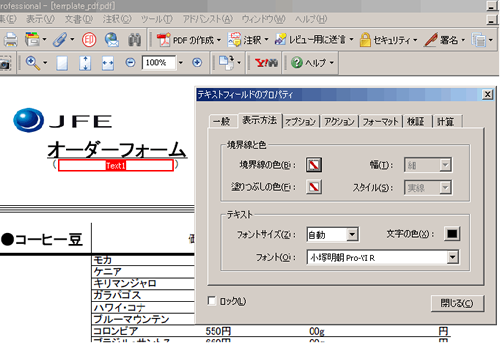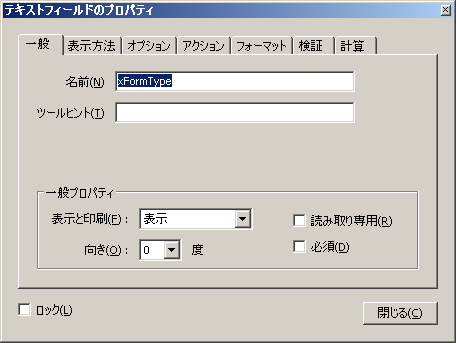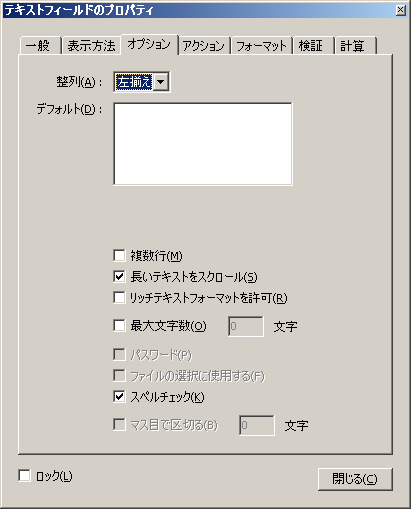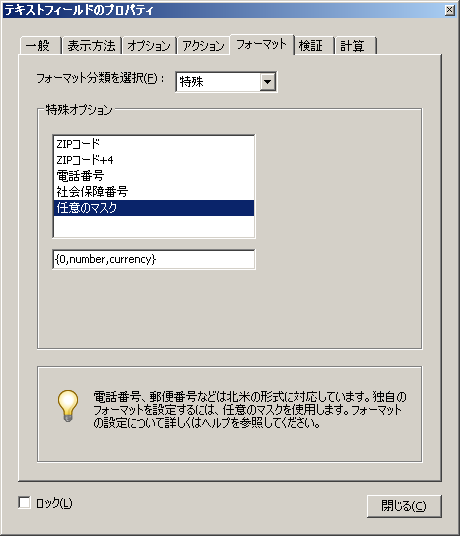STEP3フィールドを定義する
前項で作成したテンプレートPDFファイルを開きます。
そのPDFファイルにJavaプログラムから文字列などのデータを埋め込む為の領域の設定を行ないます。(この領域を以下 "フィールド" と呼びます。)
1.[ツール] / [高度な編集] / [高度な編集ツールバーを表示]から"テキストフィールドツール"を選択します。
データを埋め込みたい箇所でマウスをドラッグして枠を書きます。
2."テキストフィールドのプロパティ"ダイアログが開きます。
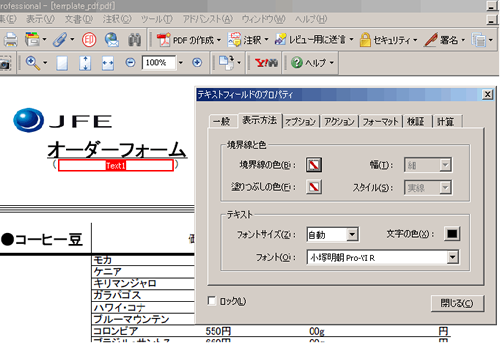
3."一般"タブの"名前"にフィールド名称を入力します。
フィールド名称の入力は必須です。
その際、頭文字が必ず 'x'(半角小文字のエックス)であれば入力に不適切な文字はありません。
フィールド名称の文字数に制限はありません。
(例)名前:xFormType
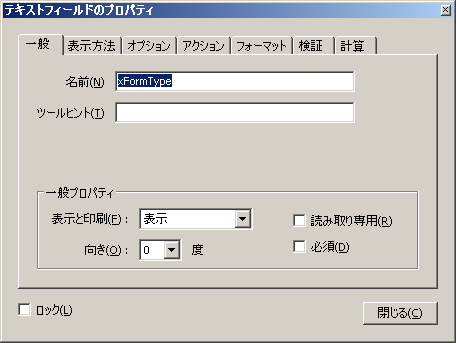
3-1 フィールドツールダイアログの説明
"フィールド"定義に使用するフィールドツールダイアログの入力欄のうち、本製品が対象とする項目について説明します。
画像はダイアログの初期状態です。
1."一般"タブ
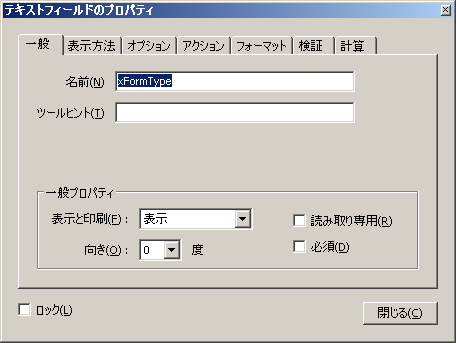
【名前】
フィールド名称を決定します。頭文字は必ず'x'(半角小文字のエックス)にしてください。
(例)xFormType
2."表示方法"タブ

【境界線の色】
フィールドの枠線の色を決定します。初期状態では無色になっています。
【幅】
フィールドの枠線の幅を決定します。細/標準/太が選択できます。
本ライブラリのAPIを用いて数値で設定すれば、微細な幅の指定ができます。
【スタイル】
フィールドの枠線の種類を指定します。有効な指定は次の2つです。
・実線 :4辺が枠線で囲われます。
・下線 :下辺の枠線が引かれます。
【塗りつぶしの色】
フィールドの背景色を決定します。初期状態では無色になっています。
【フォントサイズ】
フィールドに埋め込む文字のサイズを決定します。初期状態では [自動] が選択されています。
【文字の色】
フィールドに埋め込む文字の色を決定します。初期状態では黒が選択されています。
【フォント】
フィールドに埋め込む文字のフォントを決定します。
3."オプション"タブ
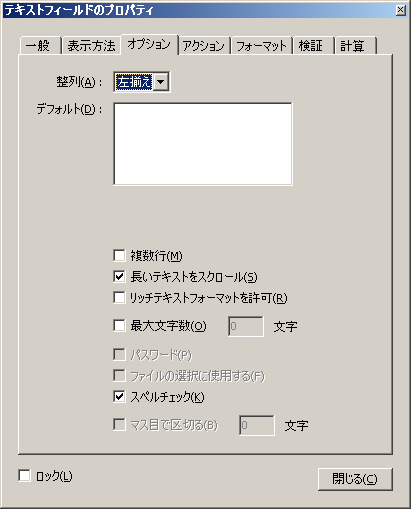
【整列】
フィールドに埋め込む文字の横の表示位置を決定します。左揃え/中央/右揃えが選択できます。
【デフォルト】
フィールドに埋め込む文字の初期設定データを決定します。
【複数行】
フィールドに埋め込む文字列の縦の表示開始位置を決定します。初期状態は"チェックなし"です。
・チェックなし:フィールドの下端から表示開始。
・チェックあり:フィールドの上端から表示開始。自動改行は機能しません。
【最大文字数】
フィールドに埋め込む文字の最大文字数を指定します。
最大文字数以上の文字が入力された場合、最大数以降の文字列は切り捨てられます。
初期状態では最大文字数は設定されていません。
4."フォーマット"タブ
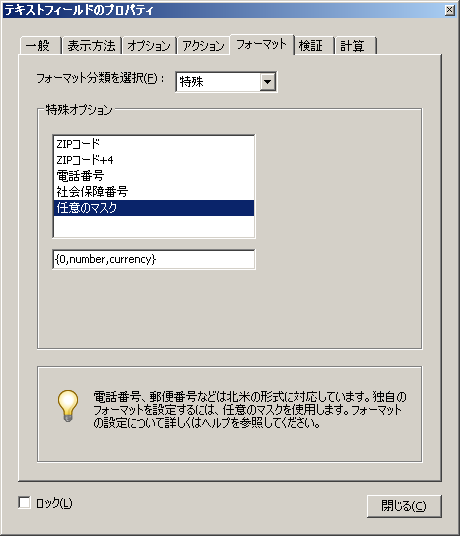
[ フォーマットの分類を選択 ]のリスト項目として[ 特殊 ]を選択し、[ 特殊オプション ]で[ 任意マスク ] を選択した場合、入力欄に、java.text.MessageFormatクラスのフォーマット文字列を入力できます。
本ライブラリは指定されたフォーマット文字列を解釈して、API経由で設定した文字列をフォーマットします。
なおフォーマット文字列の形式については、java.text.MessageFormatクラスのJavaDocを参照してください。
(例)
入力欄に{0,number,currency}と記述した場合、APIから文字列として"2300"を埋め込むとします。
すると、出力したPDF帳票の該当箇所は"¥2,300"と出力されます。